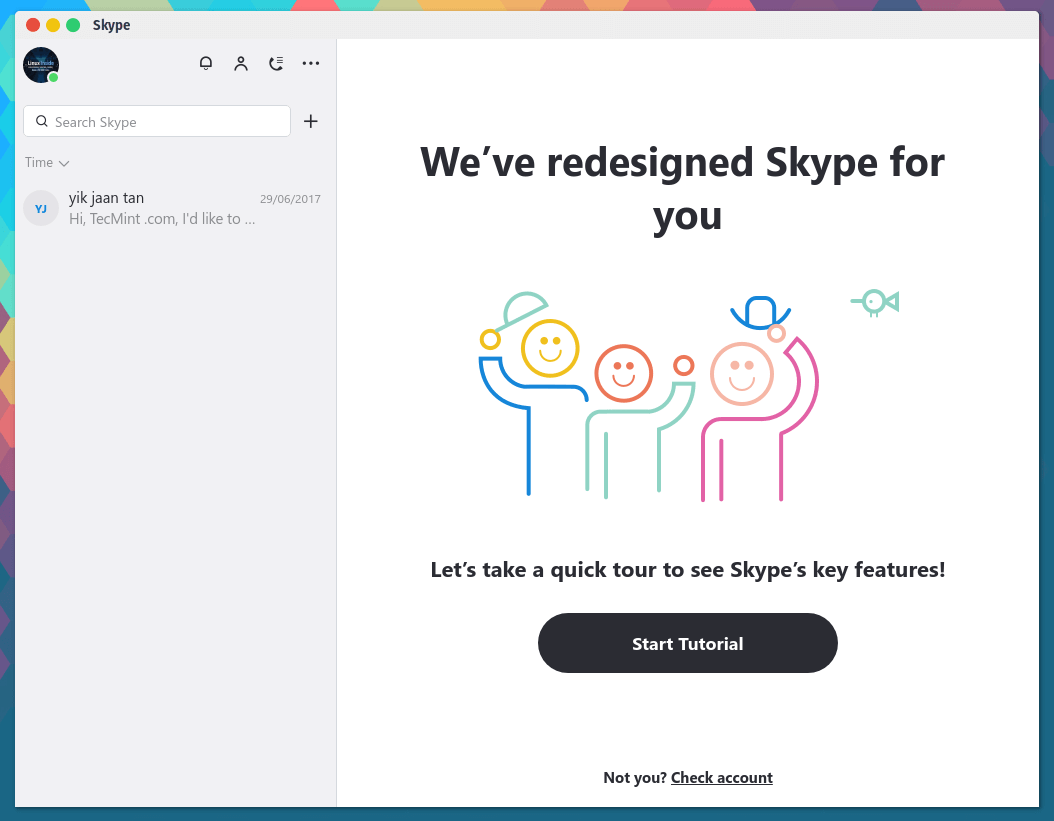Skypeは、Microsoftが開発した最も人気のあるソフトウェアアプリケーションで、主にインスタントメッセー これらの機能の中で、Skypeはまた、画面共有、ファイル共有、テキストや音声メッセージングのために使用することができます。
この記事では、最新バージョンのSkype(8.13)をDebian、Ubuntu、Linux Mintディストリビューションにインストールするプロセスについて説明します。
また読む:Skype8をインストールする方法。13CentOS、RHEL、Fedora
更新:公式のSkypeは、Skype自身によって維持および更新されているLinux Mintを含むUbuntuおよび他のLinuxディストリビューションのsnap storeからインストールできるようになりました。
$ sudo apt install snapd$ sudo snap install skype --classic
Skypeを使用してインストールすることもできます。debパッケージLinuxディストリビューションでは、まずSkypeの公式ダウンロードページにアクセスし、ブラウザからのダウンロードリンクに従ってシステム内のSkype for Linuxの最新(最新)バージョンをダウンロードするか、ターミナルウィンドウを開き、次のwgetコマンドラインユーティリティを使用してパッケージをダウンロードします。
# wget https://go.skype.com/skypeforlinux-64.deb
ダウンロードが完了したら、ターミナルを開き、マシンでroot権限で次のコマンドを実行して、Skypeのインストールプロセスを続行します。
$ sudo dpkg -i skypeforlinux-64.deb
インストールプロセスが終了したら、Linux Mintディストリビューションのアプリケーションメニュー->インターネット->Skypeに移動してSkypeアプリケー
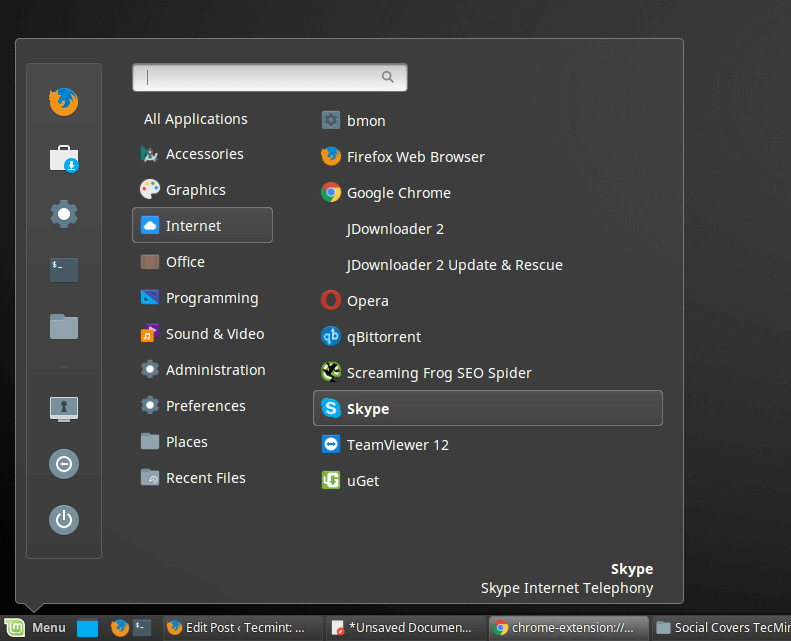
Ubuntuディストリビューションで、Dashを起動してSkypeを検索します。LinuxコマンドラインからSkypeを起動するには、ターミナルを開き、コンソールでskypeforlinuxと入力します。
$ skypeforlinux
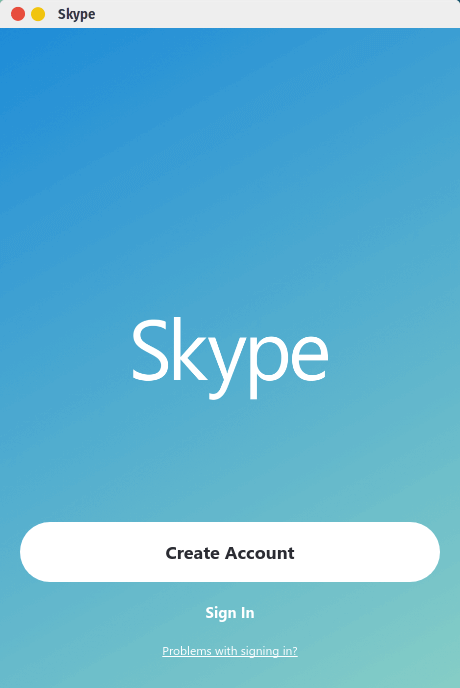
MicrosoftアカウントでSkypeにサインインするか、アカウントの作成ボタンを押して、新しいSkypeアカウントを作成し、友人、家族、同僚と自由に通信